Formularios
Formularios
Neste apartado pódense elaborar formularios, modificar os creados anteriormente, lanzar enquisas, acceder aos resultados das mesmas e facer enquisas que outros usuarios compartiron connosco.
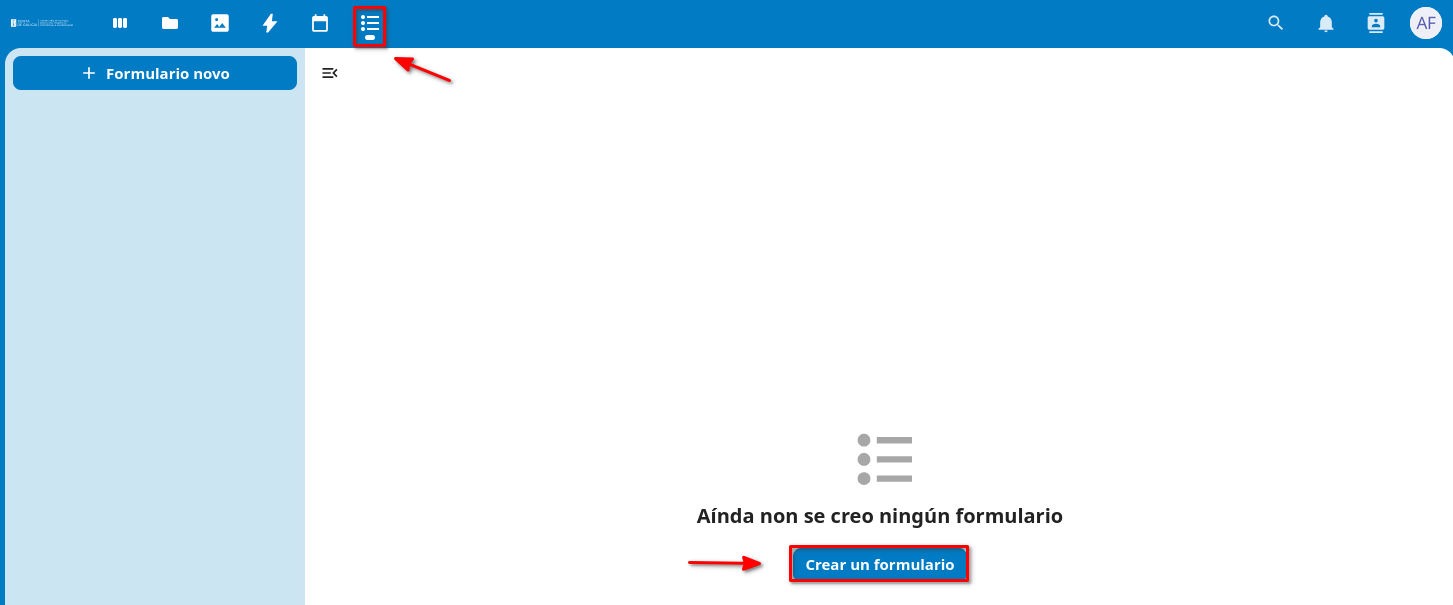
Premendo en "Crear un formulario" execútase un asistente que facilita a elaboración dunha nova enquisa. Despois de poñer o título da mesma e o enunciado (a descrición), vanse engadindo as preguntas por orde premendo o botón + Engadir unha pregunta.
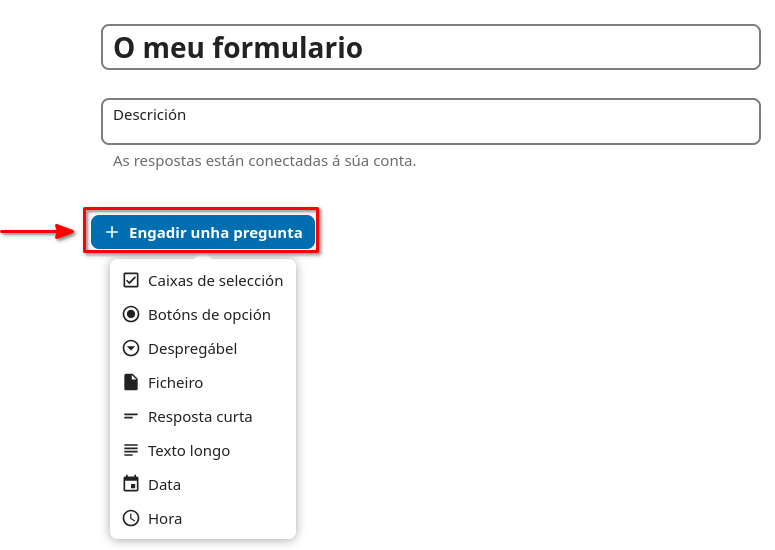
Pódense incluír os seguintes tipos de preguntas:
- Caixas de verificación: pódese marcar máis dunha das opcións ao tempo.
- Botóns de opción: só pódese marcar unha das opcións.
- Menú despregábel: control que desprega as respostas posibles ao premer nel e permite elixir só unha.
- Ficheiro: permite achegar un ficheiro ao formulario
- Resposta curta: permite escribir unha frase de resposta. Pódese obrigar a que só se acepten respostas se teñen un formato determinado: texto, un número de teléfono, un enderezo de email, un número ou incluso pódense usar expresións regulares para especificalo.
- Texto Longo: permite escribir un parágrafo de resposta.
- Data: engade un control de tipo calendario para responder elixindo unha data determinada.
- Hora: engade un control de tipo reloxo para responder elixindo unha hora determinada.
A súa vez, as preguntas poden ser de resposta obrigatoria ou non, e, no caso das respostas de opción múltiple (Caixas de verificación, botóns de opción e Despregábel) pódense obrigar a que se barallen as opcións cada vez que se contesta á enquisa.
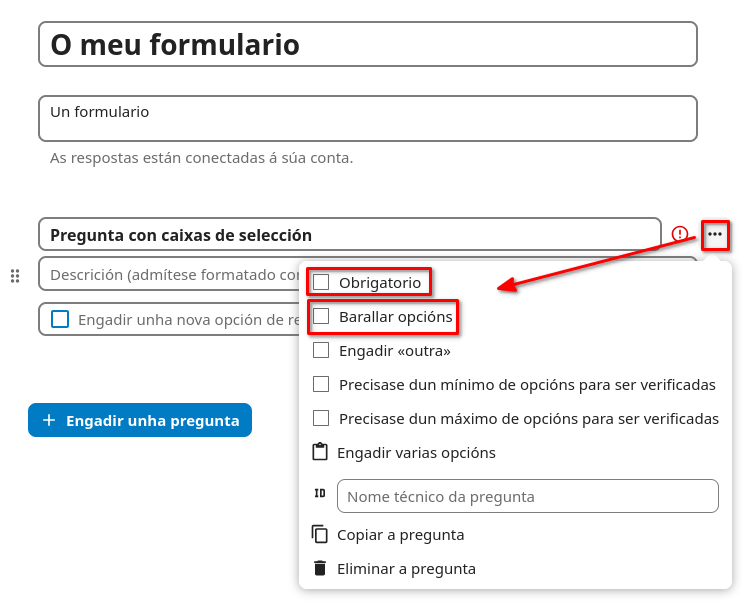
Para rematar a creación dun formulario débese acceder ao seu panel de axustes. Na lapela axustes veremos as seguintes opcións:
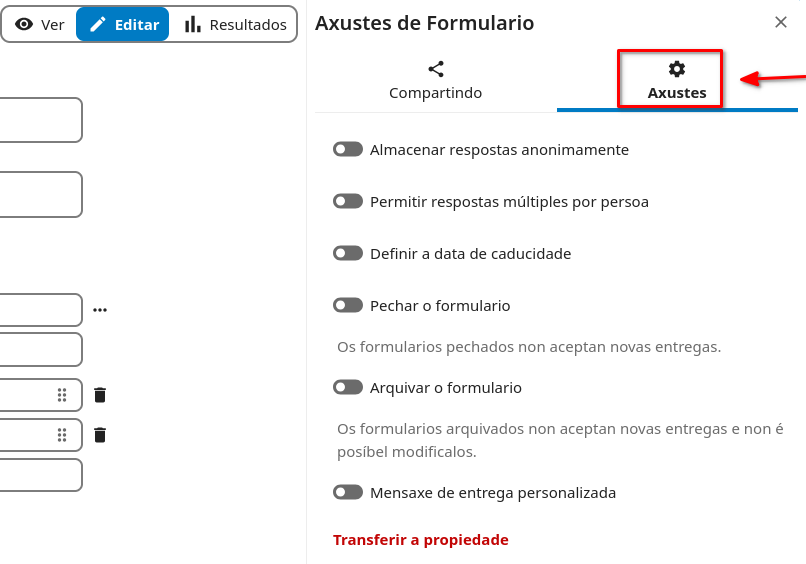
- Almacenar repostas anonimamente: no caso de que a enquisa a fagan usuarios dende a súa sesión de Boxabalar (ben a través da ligazón interna ou ben porque se compartiu con eles), non gardaríase as credenciais do que deu cada resposta.
- Permitir respostas múltiples por persoa: permite a un mesmo usuario facer a enquisa máis dunha vez. Só funcionaría no caso de que a enquisa a fagan usuarios dende a súa sesión de Boxabalar e que se almacenen as credenciais de cada usuario que fixo a enquisa.
- Estabelecer a data de caducidade: a data límite ata a cal poderase facer a enquisa.
- Pechar o formulario.
- Mensaxe de envío personalizada: o texto que quere que amose aos usuarios tras cubrir a enquisa.
- Transferir a propiedade do formulario a outra persoa.
Na lapela compartindo pódese compartir as enquisas con outros usuarios, seleccionándoos na caixa de procura. Ao facelo a estes usuarios apareceralles esta enquisa na barra lateral baixo o epígrafe "Compartido con Vde", polo que terán acceso á mesma. A maiores, pódeselles permitir ver as respostas recollidas pola enquisa e/ou eliminar as súas respostas.

Ligazón para compartir é unha ligazón para que se poida acceder á enquisa de forma anónima, sen precisar introducir as credenciais dunha conta en BoxAbalar. O problema desta opción é que non se pode limitar o número de veces que unha mesma persoa responde á enquisa, xa que por definición son respostas anónimas.
Esta ligazón presenta as seguintes opcións:
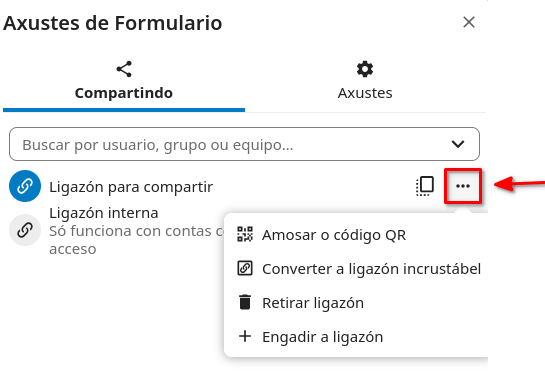
- Amosar o código QR: que da acceso á ligazón.
- Converter a ligazón incrustábel: que permite incrustar o formulario nunha web.
- Retirar ligazón: Elimina a ligazón.
- + Engadir ligazón: engade unha ligazón adicional.
Cando se preme nun dos formularios creados ou que compartiran con acceso de edición, permite mudar a vista entre:
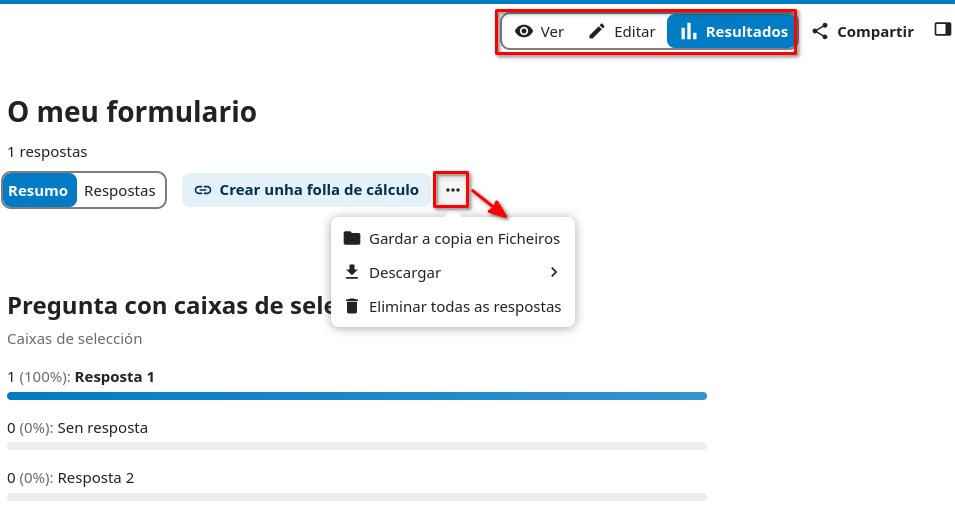
• Ver: para observar o aspecto da enquisa e probar o seu funcionamento
• Editar: para engadir as preguntas, mudar o seu orde, modificalas ou eliminalas.
• Resultados: para acceder ás respostas que foron recollidas na enquisa.
Poderemos tamén crear unha folla de cálculo no noso espazo de ficheiros coas respostas obtidas premendo en "Crear unha folla de cálculo" e prememos nos tres puntos á súa dereita teremos opcións adicionais.
Pódese acceder aos formularios creados na barra lateral esquerda. Á dereita do nome de cada un, figura o número de respostas recollidas e se prememos enriba dese número, se desprega un menú que permite:

- Editar o formulario.
- Compartir formulario: acceder ao panel de axustes para compartilo.
- Resultados: acceder aos resultados.
- Copiar o formulario: para partindo do anterior crear un novo (sin as respostas).
- Arquivar o formulario: Os formularios arquivados deixan de ser accesibles.
- Eliminar o formulario: Neste caso debe terse presente que:
- Ao eliminar un formulario, tamén se eliminan as súas respostas.
- Cando o creador dun formulario o elimina, tamén se lles elimina a todas as persoas coas que puidera telo compartido.
- Non é posible recuperar os formularios eliminados nin as súas respostas.

